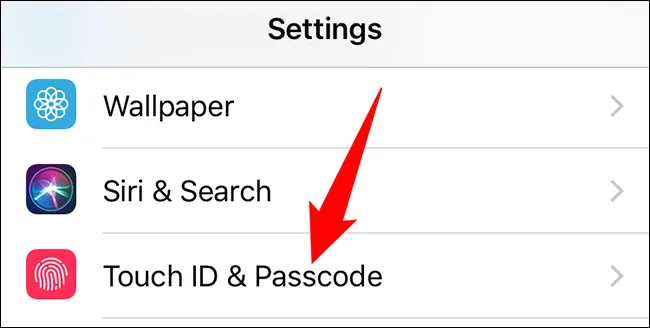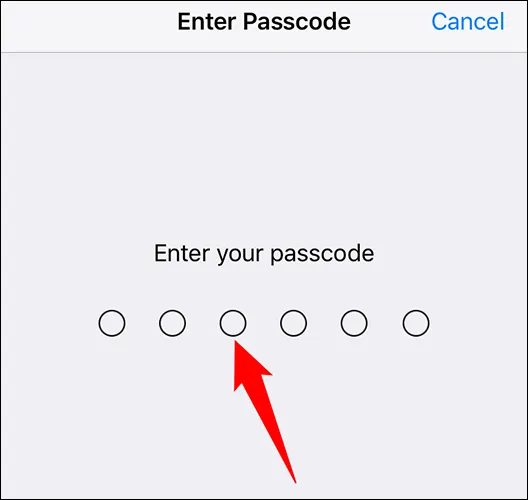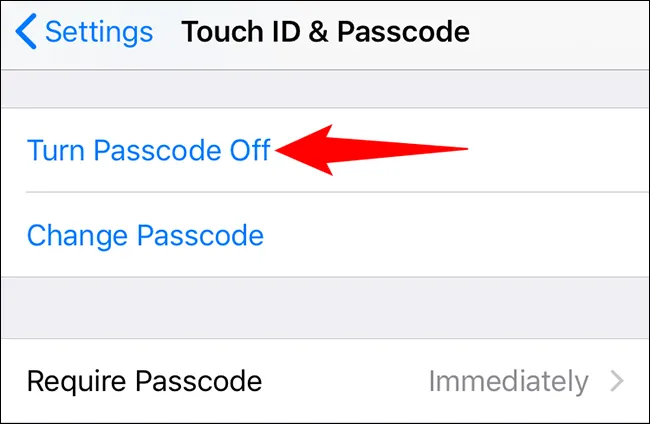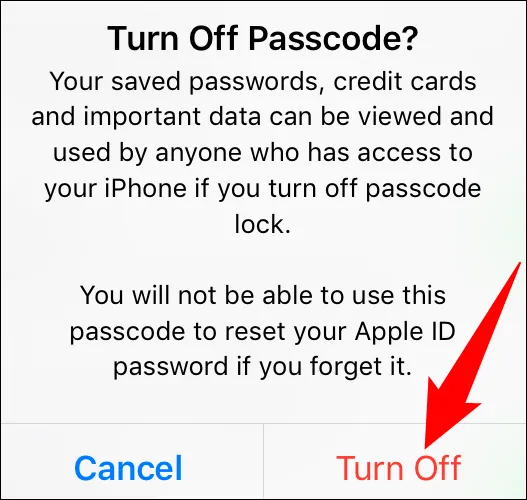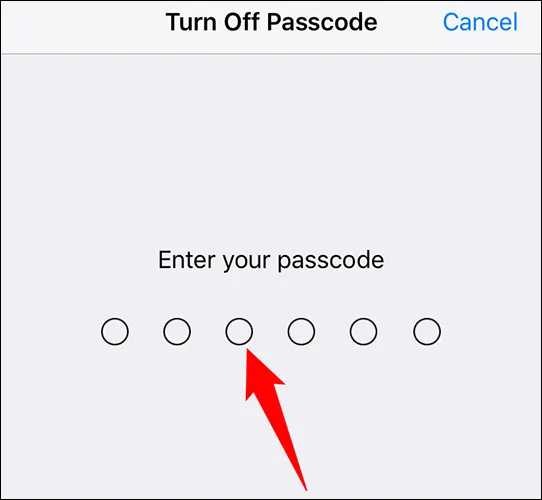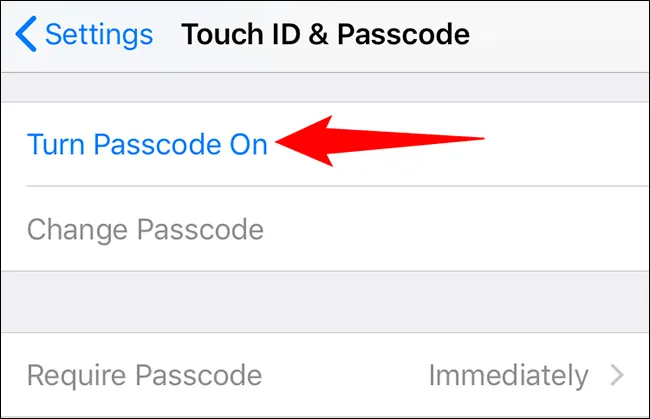غیرفعال کردن پسورد آیفون و آیپد [آپدیت ویدویی 2023]
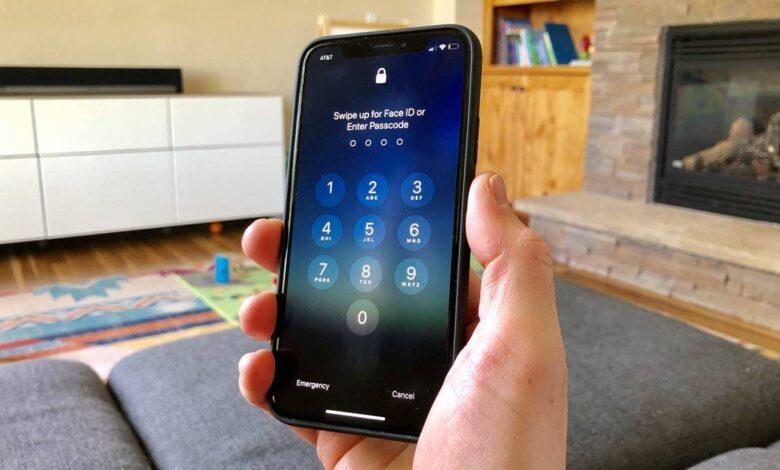
آیا می خواهید passcode یا پسورد آیفون یا آیپد خود را بصورت موقتی غیرفعال کنید؟ سناریوهای گوناگونی برای غیرفعال و خاموش کردن پسورد آیفون و آیپد وجود دارد. اما باید به یاد داشته باشید که با خاموش کردن پسورد دستگاه خود، هر کسی می تواند بدون پسورد به محتویات آن دسترسی پیدا کند. پس اگر دستگاه شما گم شود و یا دزدیده شود، محتویات آن به سادگی در دسترس دیگران خواهد بود.
آموزش ویدویی غیرفعال کردن پسورد آیفون
- نوشتار پیوسته: دیدن پسوردهای ذخیره شده آیفون و آیپد + آموزش ویدئویی (آپدیت 2022)
- نوشتار پیوسته: روش تغییر پسورد آیفون و آیپد
- نوشتار پیوسته:برداشتن پسورد Screen Time در آیفون و آیپد
برای خاموش کردن پسورد آیفون، شما باید passcode کنونی و پسورد ID خود را بدانید. در واقع از این اطلاعات برای خاموش کردن پسورد آیفون و آیپد استفاده میشود. یکی دیگر از نکات منفی غیرفعال کردن پسورد در این است که با غیرفعال شدن آن، Apple Pay شما نیز پاک خواهد شد. پس با توجه به نیاز خود می توانید برای یادگیری خاموش کردن پسورد آیفون و آیپد در این آموزش با روشتک همراه باشید.
غیرفعال کردن پسورد آیفون و آیپد
- برای آغاز کردن فرایند غیرفعال سازی پسورد آیفون و آیپد نخست باید به بخش Settings یا تنظیمات بروید.
- در آیفون X و سریهای پیش از آن ، در بخش تنظیمات باید Face ID & Passcode را تَپ کنید. اگر آیفون یا آیپد شما جزو سری آیفونهای 11، 12، 13 و 14 است، باید گزینه Touch ID & Passcode را تَپ کنید. اگر Touch ID ندارید باید گزینه Passcode را انتخاب کنید.
در تصویر زیر همانگونه که میبینید ما گزینه Face ID & Passcode را انتخاب میکنیم.
- در بخش Enter Passcode، پسورد یا گذرکد کنونی خود را تایپ کنید.
- پس از آن در بخش نمایش داده شده، با انتخاب گزینه Turn Passcode Off، پسورد آیفون و آیپد را غیرفعال کنید.
- در ادامه دکمه Turn off را بزنید.
- سپس در پنجره نمایش داده شده Apple ID Password، پسورد اپل آیدی خود را تایپ کنید و دکمه Turn Off را بزنید.
- در برگه Turn Off Passcode، پسکد یا گذرکد کنونی خود را برای ادامه فرایند تایپ کنید.
توجه: هشدار دوباره، با خاموش کردن پسورد آیفون و آیپد، هر کسی که بطور فیزیکی آیفون شما را در دست دارد، میتواند محتوای درون آن را نیز ببیند. پس پیش از نهایی کردن فرایند، از اقدام خود مطمئن باشد.
- با گامهای بالا به بخش تنظیمات passcode آیفون برده میشوید، اکنون به جای گزینه Turn Off Passcode، میتوانید گزینه Turn On Passcode را ببینید. این بدان معناست که غیرفعال سازی پسورد آیفون و آیپد شما موفقیت آمیز بوده است.
فعال کردن پسورد آیفون
برای فعال کردن پسورد آیفون و آیپد در بخش Settings دوباره گزینه Touch ID & Passcode یا Passcode را تَپ کنید و سپس Turn On Passcode انتخاب کنید و فرایند فعال سازی پسورد را دنبال کنید.